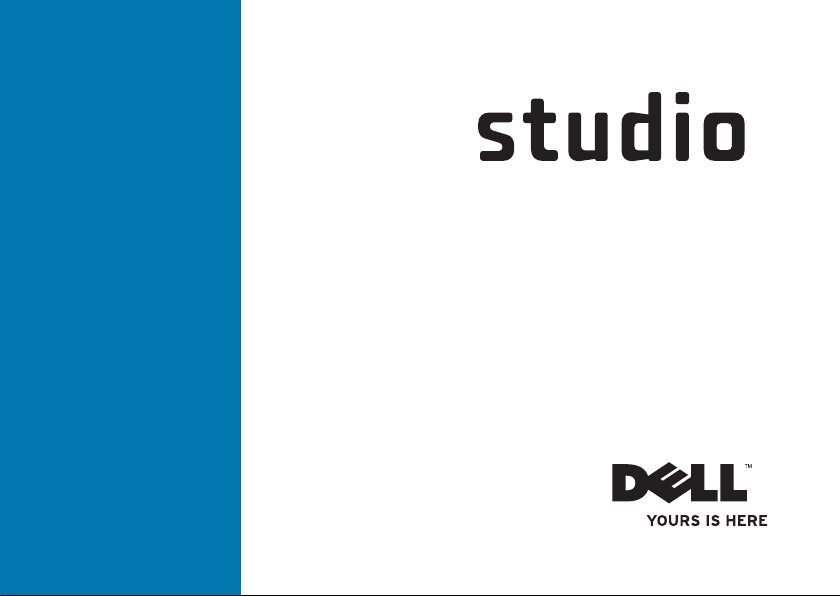
OPSÆTNINGSGUIDE
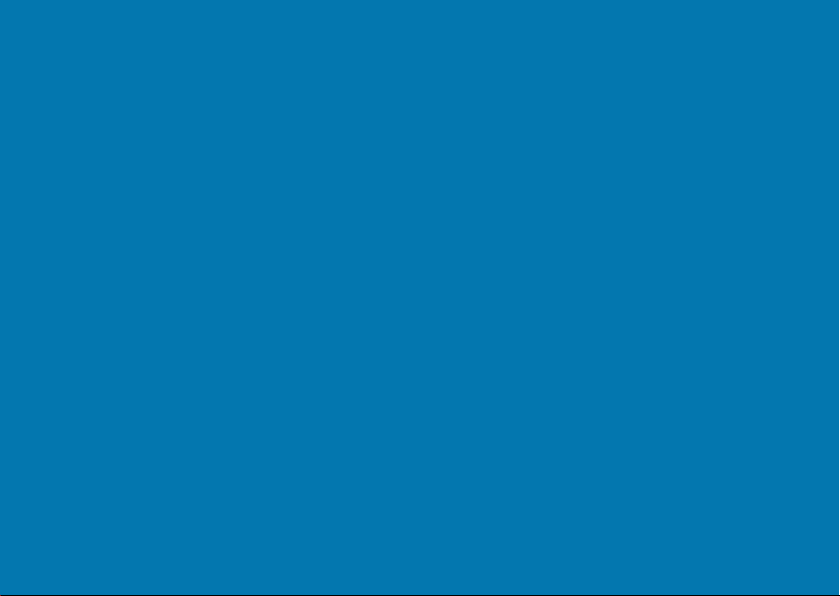
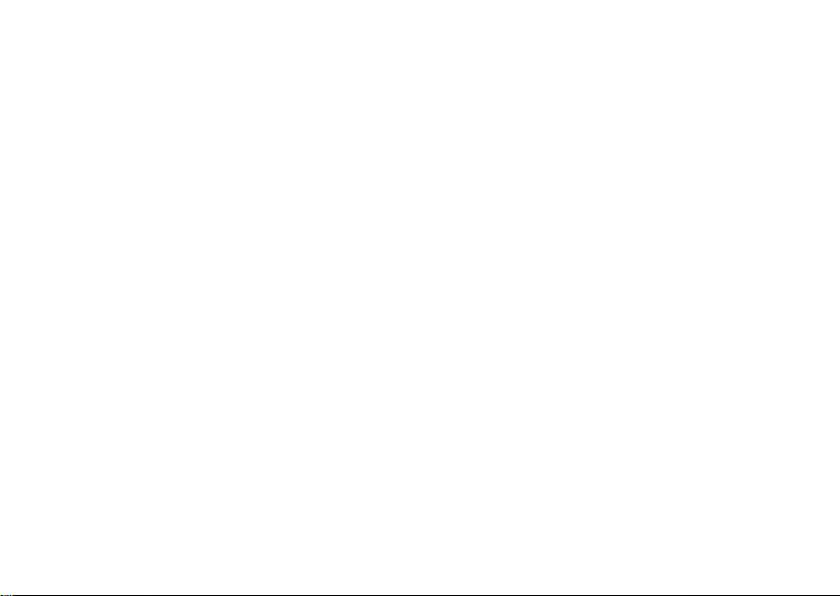
OPSÆTNINGSGUIDE
Model DCMA
Studio
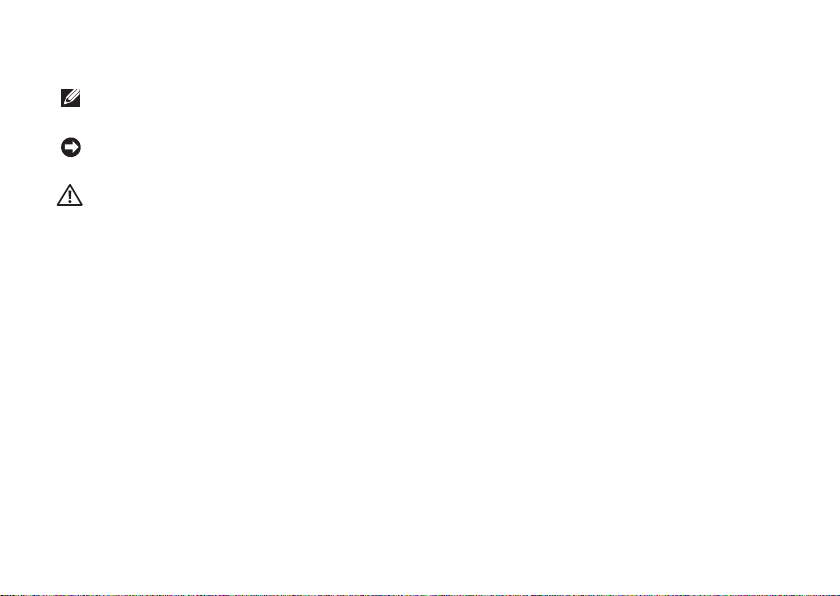
Notater, varsler og advarsler
NO TAT: Et NOTAT angiver vigtige oplysninger, som du kan bruge for at udnytte computeren
optimalt.
VARSEL: En VARSEL angiver enten en mulig beskadigelse af hardware eller tab af data og
oplyser dig om, hvordan du kan undgå dette problem.
ADVARSEL! En ADVARSEL angiver mulig tingskade, legemsbeskadigelse eller død.
Hvis du købte en Dell™ n Series computer, er eventuelle referencer i dette dokument til Microsoft® Windows®
operativsystemerne ikke gældende.
__________________
Oplysningerne i dette dokument kan ændres uden varsel.
© 2008 Dell Inc. Alle rettigheder forbeholdes.
Enhver form for gengivelse af disse materialer uden skriftlig tilladelse fra Dell Inc. er strengt forbudt.
Anvendte varemærker i denne tekst:
Dell, DELL
-logoet,
YOURS IS HERE
og
DellConnect
er varemærker, som tilhører
Dell Inc.;
Intel, Pentium
og
Celeron
er registrerede varemærker og
Core
er et varemærke, som tilhører Intel Corporation
i USA og andre lande;
Microsoft, Windows, Windows Vista
og
Windows Vista start-knappen
er enten varemærker eller
registrerede varemærker, som tilhører Microsoft Corporation i USA og/eller andre lande.;
Blu-ray Disc
er et varemærke,
som tilhører Blu-ray Disc Association;
Bluetooth
er et registreret varemærke, som ejes af Bluetooth SIG, Inc. og som blive
brugt af Dell iflg. licens;
Realtek
er et varemærke, som tilhører Realtek Semiconductor Corporation.
Andre varemærker og firmanavne kan være brugt i dette dokument til at henvise til enten de fysiske eller juridiske
personer, som gør krav på mærkerne og navnene eller til deres produkter. Dell Inc. fraskriver sig enhver tingslig rettighed,
for så vidt angår varemærker og firmanavne, som ikke er deres egne.
Juni 2008 Delnr. P901F Rev. A00
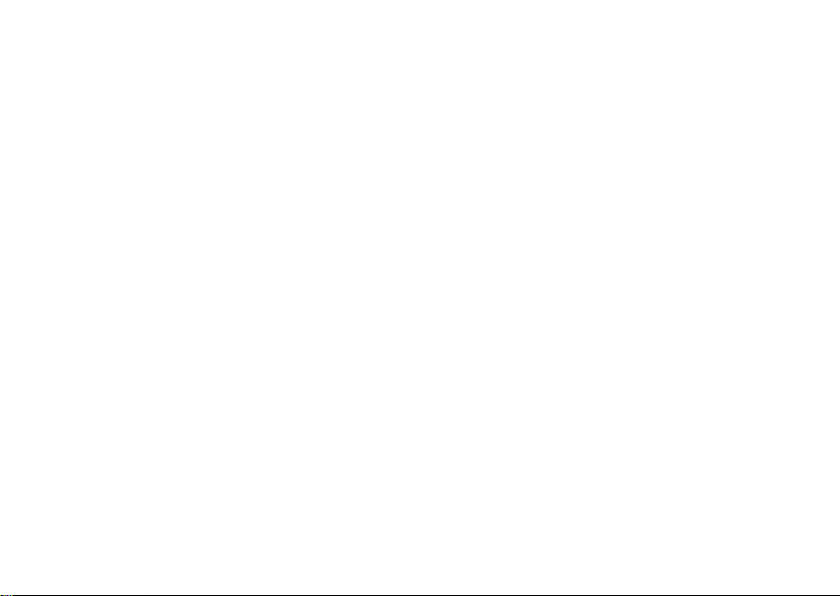
3
Opstilling af Studio 540 . . . . . . . . . . . . . . . . .5
Før opstilling af computeren . . . . . . . . . . . . . 5
Tilslutning af skærmen . . . . . . . . . . . . . . . . . . 6
Tilslut videokablet til skærmen. . . . . . . . . . . . 7
Tilslut tastaturet og musen . . . . . . . . . . . . . . . 8
Tilslut netværkskablet (valgfrit) . . . . . . . . . . .9
Tilslut strømkablerne til skærmen og
computeren . . . . . . . . . . . . . . . . . . . . . . . . . .10
Windows Vista
®
Installation . . . . . . . . . . . . . 11
Opret forbindelse internet (valgfrit) . . . . . . . 11
Brug af Studio 540 . . . . . . . . . . . . . . . . . . . .14
Funktioner på forsiden . . . . . . . . . . . . . . . . . 14
Funktioner på bagsiden. . . . . . . . . . . . . . . . . 17
Stik på bagpanel . . . . . . . . . . . . . . . . . . . . . .18
Softwarefunktioner . . . . . . . . . . . . . . . . . . . . 20
Løsning af problemer. . . . . . . . . . . . . . . . . .22
Netværksproblemer. . . . . . . . . . . . . . . . . . . . 22
Strømproblemer . . . . . . . . . . . . . . . . . . . . . . . 23
Hukommelsesproblemer . . . . . . . . . . . . . . . 24
Fastfrysninger og softwareproblemer . . . .25
Brug af Supportværktøjer . . . . . . . . . . . . . .28
Dell Support Center . . . . . . . . . . . . . . . . . . . . 28
Systemmeddelelser . . . . . . . . . . . . . . . . . . . . 29
Fejlfinding af hardware . . . . . . . . . . . . . . . . . 30
Dell Diagnosticering . . . . . . . . . . . . . . . . . . . 31
Systemgendannelse, funktioner. . . . . . . . .33
Systemgendannelse . . . . . . . . . . . . . . . . . . .33
Dell Factory Image Restore . . . . . . . . . . . . .34
Geninstallation af operativsystem . . . . . . . . 36
Indholdsfortegnelse
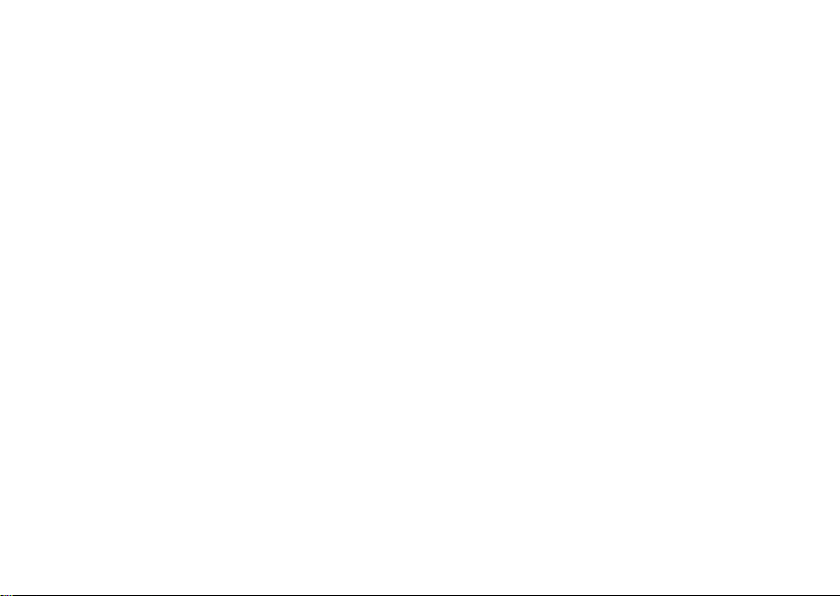
4
Sådan får du hjælp. . . . . . . . . . . . . . . . . . . .38
Teknisk support og kundeservice. . . . . . . . . 39
DellConnect
™
. . . . . . . . . . . . . . . . . . . . . . . . . 39
Online tjenester . . . . . . . . . . . . . . . . . . . . . . . 39
AutoTech Service. . . . . . . . . . . . . . . . . . . . . . 40
Produktinformation . . . . . . . . . . . . . . . . . . . . 41
Returnering af enheder for garanti-
reparation eller kreditering. . . . . . . . . . . . . . 41
Før du ringer. . . . . . . . . . . . . . . . . . . . . . . . . . 42
Sådan kontakter du Dell . . . . . . . . . . . . . . . . 43
Sådan finder du mere information og
ressourcer. . . . . . . . . . . . . . . . . . . . . . . . . . .44
Specifikationer. . . . . . . . . . . . . . . . . . . . . . .46
Tillæg. . . . . . . . . . . . . . . . . . . . . . . . . . . . . . .52
Macrovision-produktmeddelelse . . . . . . . . .52
Indeks . . . . . . . . . . . . . . . . . . . . . . . . . . . . . .53

5
Opstilling af Studio 540
Dette afsnit indeholder information om opstilling
af Studio 540 og tilslutning af ydre enheder.
Før opstilling af computeren
Når du placerer computeren, skal du sikre
dig, at der er nem adgang til en strømkilde,
tilstrækkelig ventilation og en lige overflade at
sætte computeren på.
Begrænsning af luftstrømningen omkring
Studio 540 kan forårsage overophedning. For at
forhindre overophedning skal du sørge for, at
der er mindst 10,2 cm frirum bagved computeren
og mindst 5,1 cm på alle andre sider. Du bør
aldrig anbringe computeren i et tillukket område,
såsom et skab eller skuffe, når den er tændt.
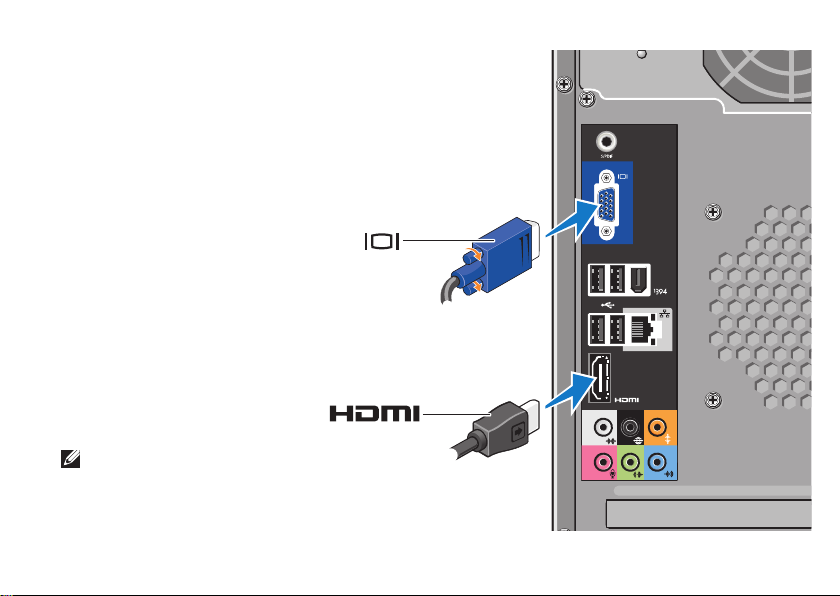
6
Opstilling af Studio 540
Tilslutning af skærmen
Computeren bruger et af to forskellige
stik til skærmen. HDMI-stikket er et
high-performance digitalstik, som
bærer både video- og lydsignaler til
skærme, såsom fjernsyn og skærme
med indbyggede højttalere. VGAstikket bærer kun videosignaler
til skærme, såsom skærme og
projektorer.
NO TAT: Et DVI-stik kan måske findes på
dit system, hvis du købte et ekstra separat
skærmkort.
-ELLER-
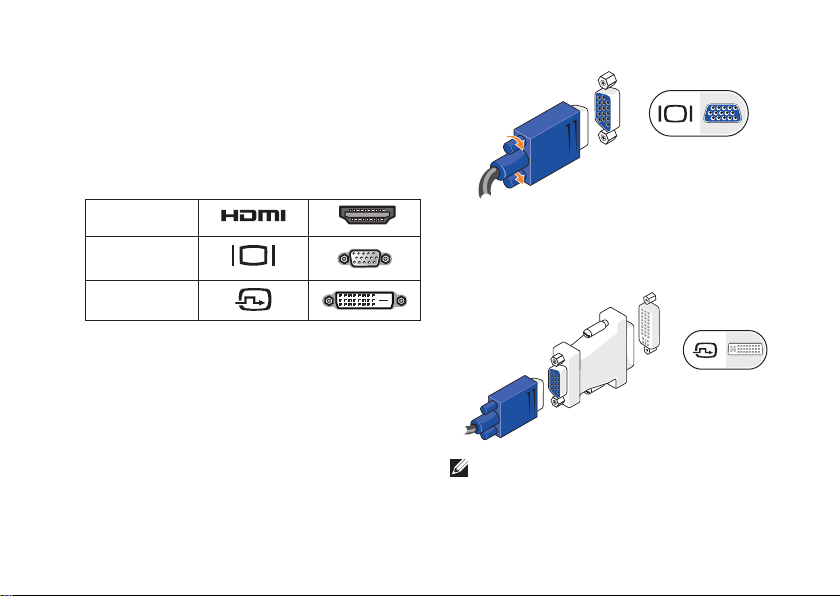
7
Opstilling af Studio 540
Tilslut videokablet til skærmen
Kontrollér fjernsynet eller skærmen for at se,
hvilken type stik der findes. Se på følgende
skema, når du identificerer stikkene på din
skærm for at vælge den tilslutningstype, som du
vil anvende.
HDMI
VGA
DVI
Tilslut skærm med enten VGA-stikket, HDMIstikket eller DVI-stikket (valgfrit).
Tilslut ved hjælp af VGA-stikket
Tilslut skærmen med et VGA-kabel (hvilket som
regel har blå stik i begge ender).
Hvis skærmen har et DVI-stik, skal du bruge
VGA-kablet (med blå stik i begge ender) med en
VGA-til-DVI-adapter (hvidt stik).
NO TAT: Du kan købe en VGA-til-DVIadapter fra Dells websted på dell.com.
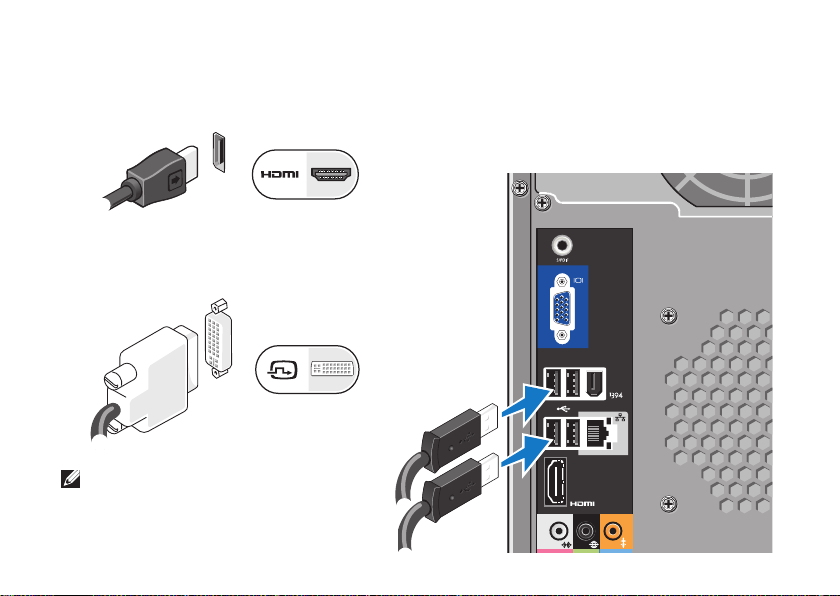
8
Opstilling af Studio 540
Tilslut ved hjælp af et HDMI-stik
Tilslut skærmen med et HDMI-kabel.
Tilslut ved hjælp af et DVI-stik (valgfrit)
Tilslut skærmen med et DVI-kabel.
NO TAT: Du kan købe ekstra HDMI- og DVIkabler fra Dells websted på dell.com.
Tilslut tastaturet og musen
Brug USB-stikkene på computerens bagpanel til
at tilslutte et USB-tastatur og mus.
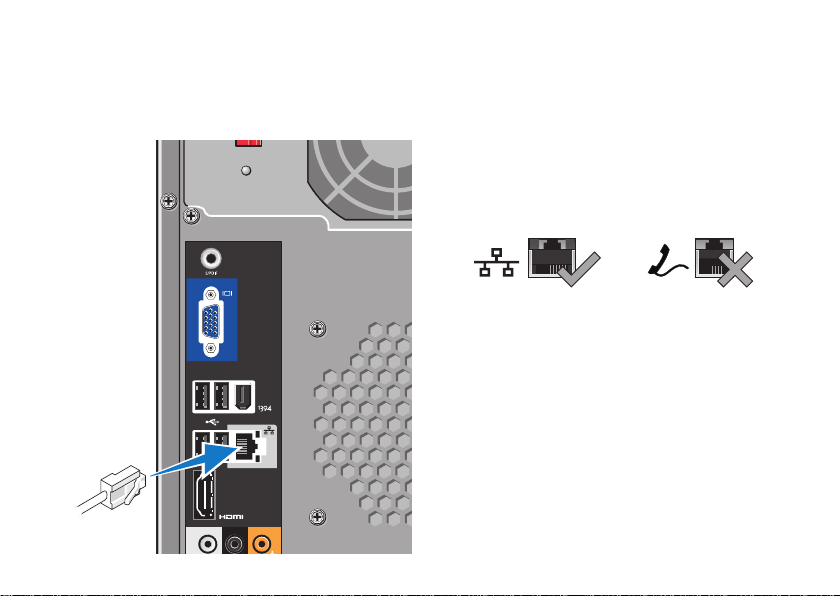
9
Opstilling af Studio 540
Tilslut netværkskablet (valgfrit)
En netværksforbindelse er ikke nødvendig
for at fuldføre computerens opstilling,
men hvis du har en nuværende netværkseller internettilslutning, som bruger en
kabelforbindelse (såsom et hjemmekabelmodem
eller ethernet-stik), kan du tilslutte den nu. Brug
kun et ethernetkabel (RJ45-stik). Sæt ikke et
telefonkabel (RJ11-stik) i netværksstikket.
For at tilslutte computeren til en netværks- eller
bredbånds-enhed skal du tilslutte den ene ende
af et netværkskabel til enten en netværksport
eller en bredbåndsenhed. Tilslut den anden
ende af netværkskablet til netværksadapterens
stik på computerens bagpanel. Et klik angiver, at
netværkskablet er blevet forsvarligt sat i.
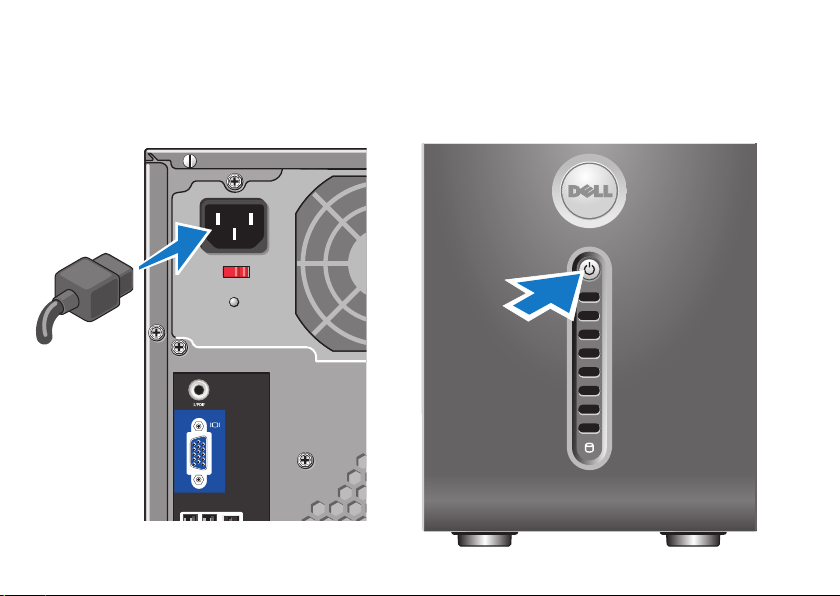
10
Opstilling af Studio 540
Tilslut strømkablerne til skærmen og computeren
Tryk på tænd/sluk-knapperne på
computeren og skærmen
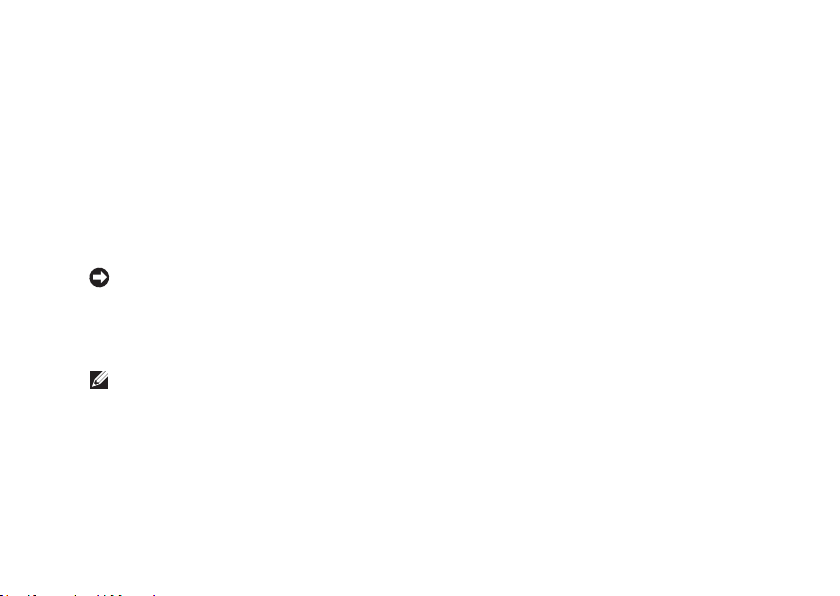
11
Opstilling af Studio 540
Windows Vista® Installation
Når du skal installere Windows Vista for den
første gang skal du følge instruktionerne
på skærmen. Disse punkter er obligatoriske
og kan vare op til 15 minutter at fuldføre.
Skærmene vil føre dig gennem adskillige
procedurer, deriblandt accept af licensaftalerne,
indstilling af indstillinger og oprettelse af en
internetforbindelse.
VARSEL: Afbryd ikke operativsystemets
installationsproces. Hvis det sker, kan det
gøre computeren ubrugelig.
Opret forbindelse internet (valgfrit)
NOTAT: Internetudbydere og internetudbyder-
produkter varierer fra land til land.
For at oprette forbindelse til internettet
skal du bruge en ekstern modem- eller
netværksforbindelse samt en internetudbyder
(ISP). Din Internetudbyder tilbyder en eller flere
af følgende internetforbindelser:
DSL-forbindelser, som yder internetadgang •
med høj hastighed gennem din eksisterende
telefonlinie eller mobiltelefonservice. Med
en DSL-forbindelse kan du få adgang til
internettet og bruge din telefon på samme tid.
Kabelmodemforbindelser der giver •
høj-hastigheds-internet-adgang via din
lokale kabel-tv-linje.
Satellitmodemforbindelser, som yder •
internetadgang med høj hastighed gennem
et satellittv-system.
Op• kaldsforbindelser, som giver internetadgang
via en telefonlinje. Op-kaldsforbindelser er
meget langsommere end DSL- og kabel- (eller
satellit) modemforbindelser. Computeren har
ikke et indbygget modem. Et valgfrit USBmodem skal anvendes til opkaldsservice med
computeren.
Trådløst LAN (WLAN)• forbindelser, som giver
internetadgang ved brug af WiFi 802.11teknologi. Trådløs LAN-support kræver
ekstra interne komponenter, som måske er
installeret i computeren, baseret på dine
beslutninger, da du købte den.
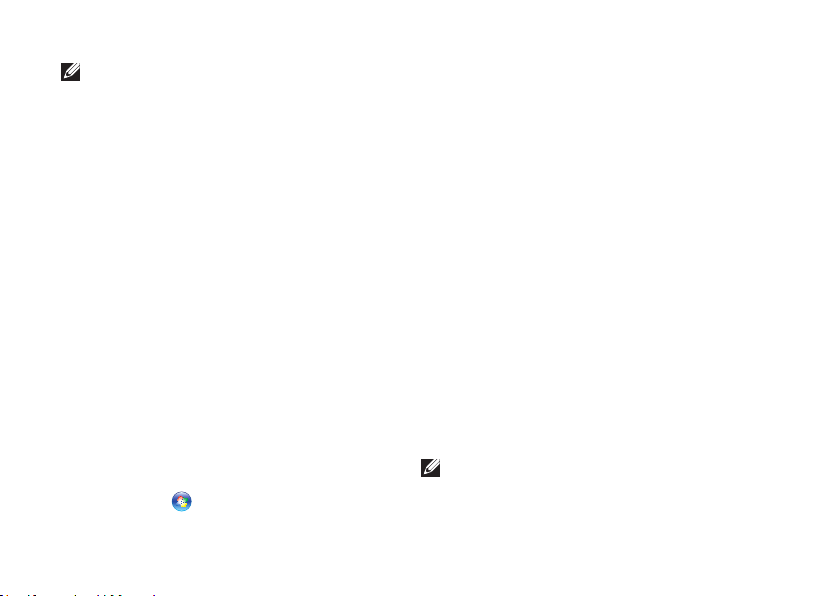
12
Opstilling af Studio 540
NO TAT: Hvis et eksternt USB-modem
eller en WLAN-adapter ikke er del af din
oprindelige ordre, kan du købe det fra Dells
websted på dell.com.
Oprettelse af en traditionel internetforbindelse
Hvis du bruger en opkaldsforbindelse, skal du
tilslutte en telefonlinje til det eksterne USBmodem (valgfrit) og til telefonvægstikket, før du
opretter din internetforbindelse. Hvis du bruger
en DSL- eller kabel/satellit-modemforbindelse,
skal du kontakte din ISP- eller
mobiltelefonservice for oprettelsesinstruktioner.
Oprettelse af en trådløs forbindelse
Før du kan bruge din trådløse
internetforbindelse, skal du oprette forbindelse
til din trådløse router. Sådan opretter du
forbindelse til en trådløs router:
Gem og luk alle åbne filer, og afslut alle åbne 1.
programmer.
Klik på 2. Start
→ Opret forbindelse til.
Følg instruktionerne på skærmen for at gøre 3.
installationen færdig.
Oprettelse af din internetforbindelse
Sådan opsætter du en internetforbindelse
med en forudindstillet Internetudbyderskrivebordsgenvej.
Gem og luk alle åbne filer, og afslut alle åbne 1.
programmer.
Dobbeltklik på Internetudbyder-ikonet på 2.
Microsoft
®
Windows®-skrivebordet.
Følg instruktionerne på skærmen for at gøre 3.
installationen færdig.
Hvis du ikke har et Internetudbyder-ikon
på dit skrivebord, eller hvis du ønsker at
oprette en internetforbindelse med en anden
internetudbyder, skal du udføre punkterne i
følgende afsnit.
NOTAT: Hvis du ikke kan oprette
forbindelse til internettet, men
tidligere har været tilsluttet, så
kan det være at internetudbyderen
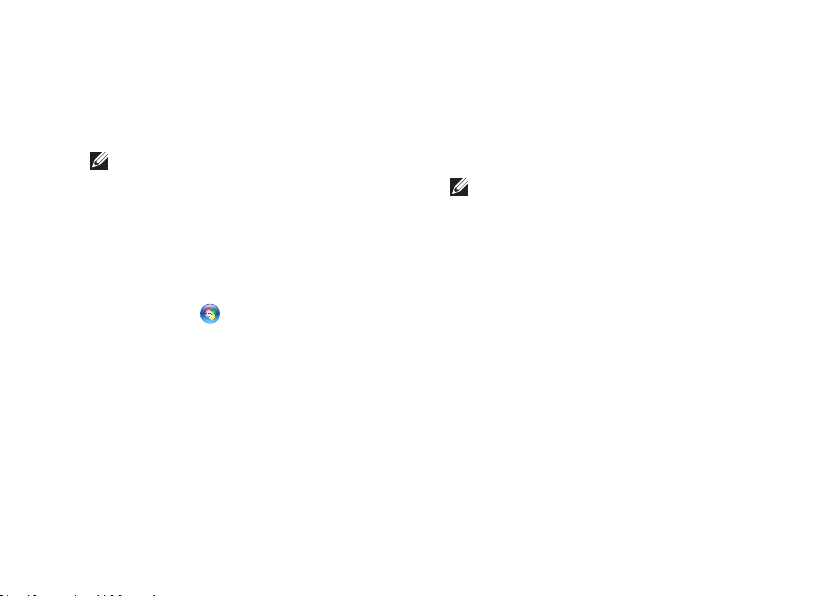
13
Opstilling af Studio 540
har en serviceafbrydelse. Kontakt
internetudbyderen for at tjekke
servicestatus, eller forsøg at tilslutte
senere.
NOTAT: Sørg for at have din
internetudbyderinformation klar. Hvis du
ikke har en internetudbyder, kan guiden
Opret forbindelse til internettet hjælpe dig
med at finde en.
Gem og luk alle åbne filer, og afslut alle åbne 1.
programmer.
Klik på 2. Start
→ Kontrolpanel.
Under 3. Netværk og internet klikker du på
Opret forbindelse til internettet.
Vinduet Opret forbindelse til internettet
bliver vist.
Klik på enten 4. Bredbånd (PPPoE) eller
Opkald, afhængig af, hvordan du ønsker at
oprette forbindelse:
Vælg a. Bredbånd, hvis u vil bruge DSL,
satellitmodem, kabeltv-modem eller
Bluetooth
®
trådløs teknologiforbindelse.
Vælg b. Opkald, hvis du vil bruge et ekstra
USB-opkaldsmodem eller ISDN.
NOTAT: Hvis du ikke er klar over, hvilken
type forbindelse du skal vælge, skal du
klikke på Hjælp mig med at vælge eller
kontakte din internetudbyder.
Følg instruktionerne på skærmen og 5.
brug installationsinformationen fra din
Internetudbyder til at fuldføre installationen.
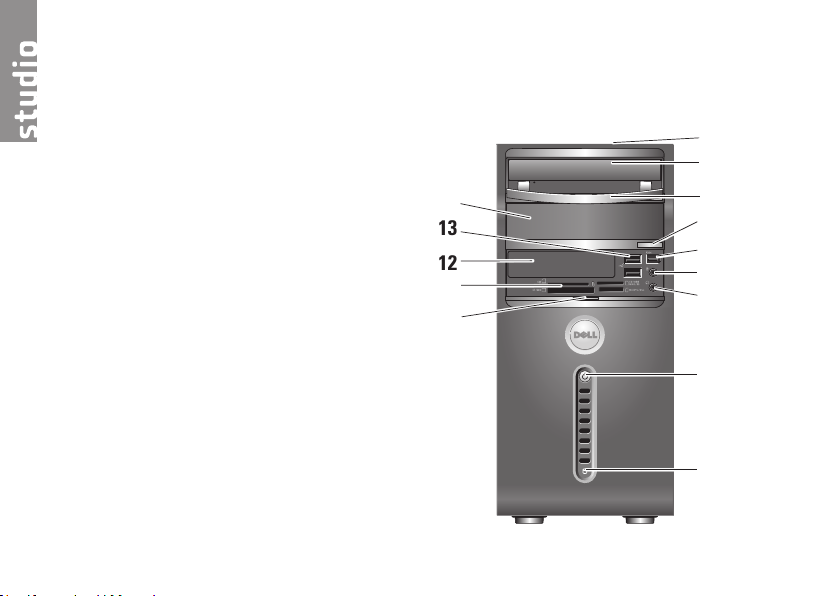
14
Computeren har lys, knapper og funktioner,
som med et hurtigt blik giver information og
tidsbesparende genveje til almindelige opgaver.
Funktioner på forsiden
1
Service Tag (placeret foroven på
chassiset bagtil) — Brug Service Tag til
at identificere din computer, når du går
på Dells supportwebsted eller ringer til
teknisk support.
2
Optisk drev — Afspiller eller optager kun
standardstørrelse (12 cm) cd’er, dvd’er og
Blu-ray Disc
TM
.
3
Optisk drevpanel — Dette panel dækker
det optiske drev (vist i åben position).
Brug af Studio 540
1
2
3
4
5
6
7
8
9
12
13
14
10
11
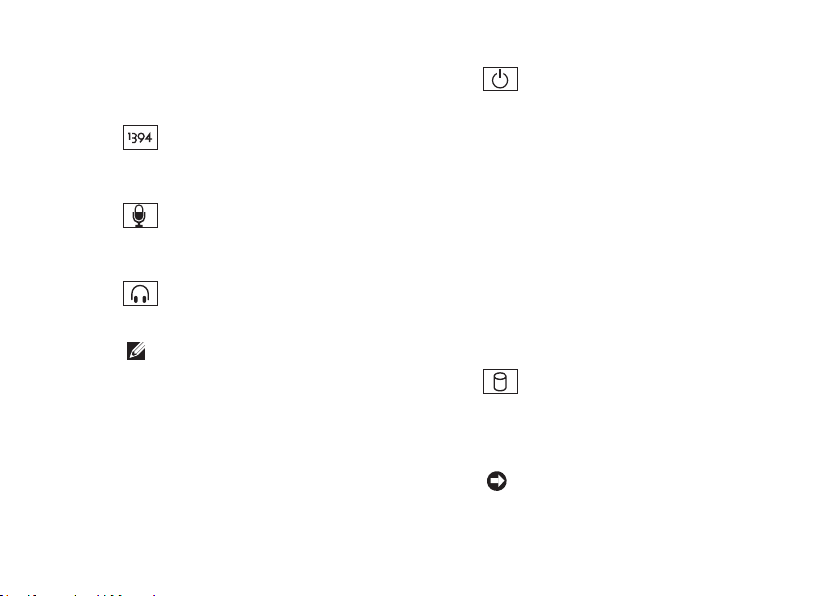
15
Brug af Studio 540
4
Optisk drev udskubningsknap — Tryk for
at skubbe en disk fra det optiske drev.
5
IEEE 1394 stik — Tilsluttes til seriel
multimedie-enheder med høj hastighed,
såsom digitale videokameraer.
6
Indgående linje eller
mikrofonstik — Tilsluttes en mikrofon til
stemme eller et lydkabel til lydinput.
7
Hovedtelefonstik — Tilslutter
hovedtelefoner.
NO TAT: Hvis du vil tilslutte en
strømført højttaler eller lydsystem,
skal du bruge audio out- eller S/PDIFstikket bag på computeren.
8
Strøm knap og lys — Tænder eller
slukker for strømmen, når der trykkes på
den. Lyset i midten af knappen indikerer
status:
Blinker hvid — computeren er i •
dvaletilstand.
Konstant hvid — computeren er i •
strøm tændt-tilstand.
Blinker orange — der kan være et •
problem med systemkortet.
Konstant orange — der kan være et •
problem med enten systemkortet eller
strømforsyningen.
9
Harddisk aktivitetslys — Lyser,
når computeren læser eller skriver
data. Et blinkende blåt lys angiver
harddiskaktivitet.
VARSEL: For at undgå datatab må
computeren aldrig slukkes, mens
harddiskens aktivitetslys blinker.
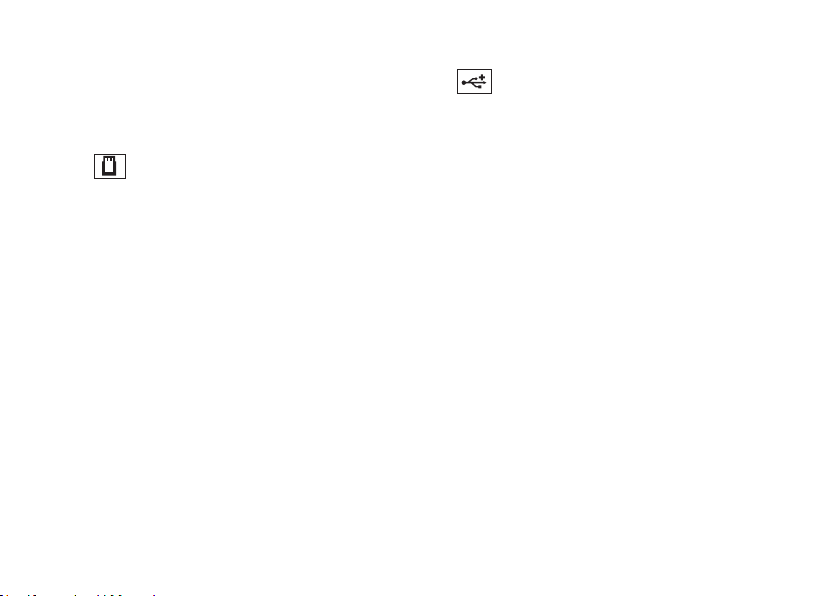
16
Brug af Studio 540
10
Greb på frontpanel — Skub grebet op
på frontpanelet for at skjule FlexBaydrevet, USB-stikket, IEEE 1394-stikket,
hovedtelefonstikket og mikrofonstikket.
11
Mediekortlæser — Giver en hurtig
og nem måde til at se og dele digitalfotoer,
musik, videoer og dokumenter,
som er gemt på de følgende digital
hukommelseskort:
Sikker digital (• SD) hukommelseskort
•Secure Digital High Capacity (SDHC)
kort
Multi • mediekort (MMC)
Memory • Stick
Memory Stick PRO•
xD-• Picture Card (type - M og type - H)
12
FlexBay-drev — Kan indeholde en valgfri
FlexBay.
13
USB 2.0 stik (2) — Tilslutter USBenheder, som jævnligt bliver tilsluttet,
såsom flash keys, digitalkameraer og
MP3-afspillere.
14
Valgfri optisk drevbås — Kan indeholde
et ekstra optisk drev.
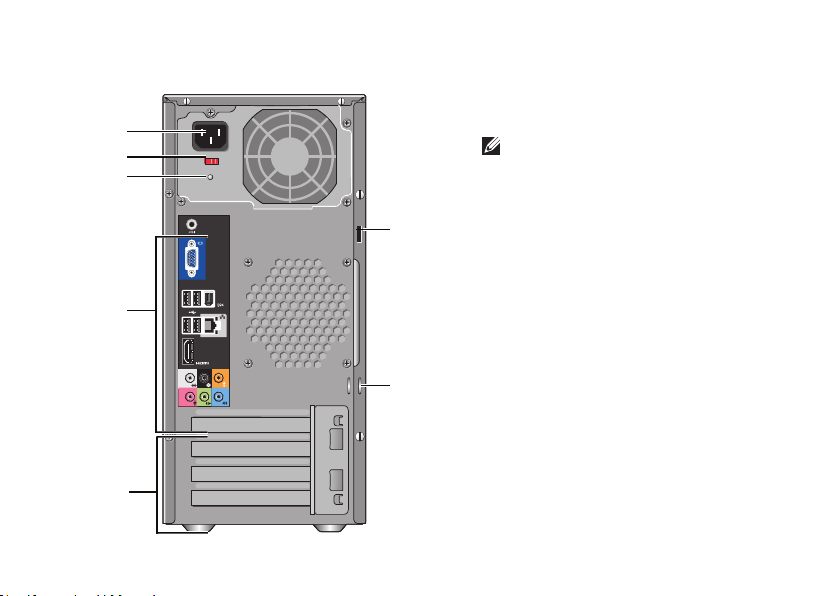
17
Brug af Studio 540
Funktioner på bagsiden
7
1
2
3
4
5
6
1
Stik til sikkerhedskabel — Tilsluttes en
lås til et sikkerhedskabel, der bruges som
tyverisikring.
NO TAT: Før du køber en lås,
skal du sikre dig, at den passer
til sikkerhedskabelstikket på
computeren.
2
Hængelåsringe — Påsæt en tyverisikring,
som kan købes.
3
Udvidelseskortstik (4) — Tag adgang
til stik til alle installerede PCI- eller PCI
Express-kort.
4
Stik på bagpanel — Sæt USB, lyd og
andre enheder i det behørige stik.
5
Strømforsyningslys — Indikerer
strømtilgængelighed til strømforsyningen.
6
Spændingsvælger — Vælg det
regionsspecifikke spændingsområde.
7
Strømstik — Tilslutter computeren til
stikkontakten.

18
Brug af Studio 540
Stik på bagpanel
1
IEEE 1394-stik — Tilsluttes til seriel
multimedie-enheder med høj hastighed,
såsom digitale videokameraer.
2
Netværks stik og lys — Tilslutter
computeren til en netværks- eller
bredbåndsenhed. Netværksaktivitetslyset
blinker, når computeren sender eller
modtager data. En stor mængde
netværkstrafik kan få dette lys til at se ud
som om, det “lyser” konstant.
3
Bag L/R surround — Tilsluttes
højttalere med flerkanals kapacitet.
4
Center/subwoofer-stik — Tilsluttes
til en subwoofer.
1
2
3
4
5
6
7
8
9
10
11
12

19
Brug af Studio 540
5
Indgangsstik — Tilsluttes til en
mikrofon for stemme eller lydinput til et
lyd- eller telefoniprogram.
På computere med et lydkort skal stikket
på kortet anvendes.
6
Front L/R line-ud-stik — Tilsluttes
hovedtelefoner og højttalere med
indbyggede forstærkere.
På computere med et lydkort, skal stikket
på kortet anvendes.
7
Mikrofonstik — Tilsluttes til en
optage/afspilningsenhed, såsom en
mikrofon, kassettebåndoptager, cdafspiller eller videobåndoptager.
På computere med et lydkort, skal stikket
på kortet anvendes
8
Side L/R surroundstik — Tilsluttes
højttalere til surroundlyd
På computere med et lydkort, skal stikket
på kortet anvendes.
9
HDMI 1.2 stik — Tilsluttes et tv til
både lyd- og videosignaler.
NO TAT: Til en skærm uden indbyggede
højttalere vil kun videosignalet blive
læst.
10
USB 2.0-stik (4) — Tilsluttes USBenheder, såsom en mus, tastatur, printer,
eksternt drev eller MP3-afspiller.
11
VGA — Tilsluttes en skærm eller
projektor til kun videosignaler.
12
S/PDIF stik — Tilsluttes forstærkere og
fjernsyn til digital lyd gennem optiske
digitalkabler. Dette format bærer et
lydsignal uden at gå gennem en analog
lydkonverteringsproces.

20
Brug af Studio 540
Softwarefunktioner
NO TAT:
For mere information om de
funktioner, som er beskrevet i dette
afsnit, skal du se Dell Teknologiguide på
harddisken eller på Dells supportwebsted
på support.dell.com.
Produktivitet og kommunikation
Du kan bruge computeren til at oprette
præsentationer, brochurer, lykønskningskort,
løbesedler og regneark. Du kan også redigere
og se digitale fotografier og billeder. Se
din købsordre for at se, hvilken software er
installeret på din computer.
Når du har oprettet forbindelse til internettet,
kan du tage adgang til websteder, installere en
e-mail-konto, overføre filer, osv..
Underholdning og multimedie
Du kan bruge computeren til at se videofilm,
spille spil, oprette dine egne cd’er og lytter
til musik og radio stationer. Dit optiske
diskdrev understøtter måske forskellige
diskmedieformater, inkl. cd’er, Blu-ray Discs
(hvis funktionen blev valgt på købstidspunktet)
og dvd’er.
Du kan overføre eller kopiere billeder og
videofiler fra bærbare enheder, såsom
digitalkameraer og mobiltelefoner. Med
valgfrie softwareapplikationer kan du
organisere og oprette musik- og videofiler,
som kan optages til disk, gemmes på bærbare
produkter såsom MP3-afspillere og håndholdte
underholdningsenheder, eller de kan afspilles og
ses direkte på tilsluttede fjernsyn, projektorer og
hjemmebiografudstyr.
Tilpasning af skriveborder
Du kan tilpasse dit skrivebord til at
ændre udseendet, opløsningen, tapetet,
pauseskærmen, osv. ved at tage adgang til
vinduet Tilpas udseende og lyde.
Sådan får du adgang til vinduet Egenskaber for
skærm:

21
Brug af Studio 540
Højreklik på et åbent område på 1.
skrivebordet.
Klik på 2. Tilpas for at åbne vinduet Tilpas
udseende og lyde og lær mere om din
tilpasningsfunktioner.
Tilpasning af dine energiindstillinger
Du kan bruge strømstyring i operativsystemet
til at indstille strømindstillinger på computeren.
Microsoft
®
Windows Vista® tilbyder tre standard
funktioner:
Balanceret• — Denne strømstyring tilbyder
fuld præstation, når du har brug for det
og sparer strøm i løbet af perioder uden
aktivitet.
Strømbesparelse• — Denne strømstyring
sparer strøm på computeren ved at
reducere systemydelsen for at maksimere
computerens levetid og ved at reducere
den mængde energi, som bliver brugt af
computeren i løbet af dens levetid.
Høj ydeevne• — Denne strømstyring
leverer det højeste niveau af systemydelse
på computeren ved at adaptere
processorhastighed med din aktivitet og ved
at maksimere systemydelse.
Sikkerhedskopiering af dit data
Det anbefales, at du med mellemrum
sikkerhedskopierer filer og mapper på din
computer. Sådan sikkerhedskopierer du filer:
Klik på 1. Start
→ Kontrolpanel→ System
og vedligeholdelse→ Velkomst→ Overfør
filer og indstillinger.
Klik på 2. Sikkerhedskopier filer eller
Sikkerhedskopier computer.
Klik på 3. Fortsæt i dialogboksen
Brugerkontokontrol og følg instruktionerne i
guiden Sikkerhedskopier filer.

22
Løsning af problemer
Dette afsnit indeholder fejlfindingsinformation til
din computer. Hvis du ikke kan løse dit problem
med de følgende retningslinje, kan du se “Brug
af supportværktøjer” på side 28 eller “Sådan
kontakter du Dell” på side 43.
ADVARSEL! Kun faglært servicepersonale
bør fjerne kabinettet. Se Servicehåndbogen
på Dells supportwebsted på support.
dell.com for avanceret service og
fejlfindingsinstruktioner.
ADVARSEL! Før du arbejder
inde i computeren, skal du læse
sikkerhedsoplysningerne, som fulgte med
computeren. For yderligere information
om bedste sikre fremgangsmåde kan du
besøge hjemmesiden Regulatory Compliance
Homepage på www.dell.com på den
følgende adresse:
http://www.dell.com/regulatory_compliance.
Netværksproblemer
Trådløse forbindelser
Hvis netværksforbindelsen forsvinder — Den
trådløse router er offline eller trådløs er blevet
deaktiveret på computeren.
Efterse den trådløse router for at sikre, at •
den er tændt og tilsluttet din datakilde (kabel
modem eller netværkshub).
Genetablér forbindelsen til den trådløse •
router:
Gem og luk alle åbne filer, og afslut alle a.
åbne programmer.
Klik på b. Start
→ Opret forbindelse til.
Følg instruktionerne på skærmen for at c.
gøre installationen færdig.

23
Løsning af problemer
Traditionelle forbindelser
Hvis netværksforbindelsen er forsvundet —
Kablet er løst eller beskadiget.
Efterse kablet for at sikre, at det er sat i og •
ikke beskadiget.
Med linkintegritetslyset på det integrerede
netværksstik kan du bekræft, at forbindelsen
fungerer og giver information på dets status:
Grøn — Der er en god forbindelse mellem et •
10/100-mbps netværk og computeren.
Orange — Der er en god forbindelse mellem •
et 1000-mbps netværk og computeren.
Slukket (intet lys) — Computeren genkender •
ikke en fysisk forbindelse til netværket.
NO TAT: Linkintegritetslyset på
netværksstikket er kun til den traditionelle
kabelforbindelse. Linkintegritetslyset giver
ikke status på trådløse forbindelser .
Strømproblemer
Hvis strømlyset er slukket — Computeren er
enten slukket eller modtager ikke strøm.
Sæt strømkablet i strømstikket både på •
computeren og i stikkontakten igen.
Hvis computeren er sat i en stikdåse, •
skal det sikres, at stikdåsen er sat i en
stikkontakt, o at stikdåsen er tændt. Omgå
strømbeskyttelsesenhed, stikdåser og
forlængerledninger for at bekræfte, at
computeren tænder korrekt.
Kontroller, at stikkontakten fungerer ved at •
teste med en anden enhed, f.eks. en lampe.
Kontroller kabelforbindelserne •
til vekselstrømsadapteren. Hvis
vekselstrømsadapteren har et lys, så
kontroller, at lyset er tændt.

24
Løsning af problemer
Hvis strømlyset er konstant hvidt og
computeren ikke reagerer — Skærmen er
måske ikke tilsluttet eller tændt. Sørg for,
at skærmen er tilsluttet korrekt og sluk den
derefter og tænd den så igen.
Hvis strømlyset blinker hvidt — Computeren er
i standby-tilstand. Tryk på en tast på tastaturet,
flyt markøren på pegefeltet eller en tilsluttet
mus eller tryk på tænd/sluk-knappen for at
genoptage normal funktion.
Hvis strømlyset er konstant gult — Computeren
har et strømproblem eller en fejl ved en
indvendig enhed. Kontakt Dell for hjælp. Se
“Sådan kontakter du Dell” på side 43.
Hvis strømlyset blinker gult — Computeren
modtager strøm, men en enhed fungerer
muligvis ikke eller er forkert installeret.
Du skal måske fjerne og genmontere
hukommelsesmodulerne (for information om
fjernelse og isætning af hukommelsesmoduler
henvises til
Servicehåndbogen
på Dells
supportwebsted på support.dell.com).
Hvis du kommer ud for interferens, som
forhindrer modtagelse på computeren — Et
uønsket signal danner interferens ved at afbryde
eller blokere andre signaler. Nogle mulige
årsager til interferens kan være:
Strøm-, tastatur- og museforlængerkabler.•
For mange enheder er sluttet til en •
strømskinne.
Flere strømskinner tilsluttet til samme •
stikkontakt.
Hukommelsesproblemer
Hvis du modtager en meddelelse om
utilstrækkelig hukommelse
—
Gem og luk åbne filer, og afslut åbne •
programmer,som du ikke bruger for at se, om
det løser problemet.
Se i software-dokumentationen om •
krav til minimumshukommelse. Installér
om nødvendigt yderligere hukommelse
(se
Servicehåndbogen
på Dells
supportwebsted på support.dell.com).

25
Løsning af problemer
Sæt hukommelsesmodulerne i igen •
(se
Servicehåndbogen
på Dells
supportwebsted på support.dell.com) for
at sikre, at computeren kommunikerer med
hukommelsen.
Hvis du oplever andre
hukommelsesproblemer
—
Sørg for, at du følger retningslinjerne •
for installation af hukommelse (se
Servicehåndbogen
på Dells supportwebsted
på support.dell.com).
Kontrollér, at hukommelsesmodulet er •
kompatibelt med computeren. Computeren
understøtter DDR2-hukommelse. For mere
information om den type hukommelse,
der understøttes af computeren, se
“Specifikationer” på side 46.
Kør Dell Diagnostics (Dell diagnosticering) •
(se “Dell-diagnosticering” på side 31).
Sæt hukommelsesmodulerne i igen •
(se
Servicehåndbogen
på Dells
supportwebsted på support.dell.com) for
at sikre, at computeren kommunikerer med
hukommelsen.
Fastfrysninger og softwareproblemer
Hvis computeren ikke starter — Sørg for, at
strømkablet sidder forsvarligt i computeren og i
stikkontakten.
Hvis et program holder op med reagere —
Afslut programmet:
Tryk på <Ctrl> <Shift> <Esc> samtidigt.1.
Klik på 2. Programmer.
Klik på det program, der ikke længere svarer3.
Klik på 4. Afslut.

26
Løsning af problemer
Hvis et program byder sammen gentagne
gange — Se i softwaredokumentationen. Om
nødvendigt afinstalleres og geninstalleres
programmet.
NO TAT: Software inkluderer som regel
installationsinstruktioner i dokumentationen
eller på en cd.
Hvis computeren holder op med at reagere —
VARSEL: Du kan risikere at miste data,
hvis du ikke kan gennemføre en lukning af
operativsystemet.
Sluk for computeren. Hvis du ikke er i stand til
at få svar ved at trykke på en tast på tastaturet
eller ved at bevæge musen, skal du trykke
og holde på strømforsyningsknappen i 8-10
sekunder, indtil computeren slukkes. Genstart
derefter din computer.
Hvis et program er beregnet til et tidligere
Microsoft
®
Windows® operativsystem —
Kør Guiden Programkompatibilitet. Guiden
Programkompatibilitet konfigurerer et program,
så det kører i et miljø, der svarer til ikkeWindows Vista operativsystemer.
Klik på 1. Start
→ Kontrolpanel→
Programmer→ Brug et ældre program med
denne version af Windows.
På velkomstskærmen klikkes på 2. Næste.
Følg vejledningen på skærmen.3.
Hvis der vises en solid blå skærm — Sluk for
computeren. Hvis du ikke er i stand til at få
svar ved at trykke på en tast på tastaturet eller
ved at bevæge markøren eller musen, skal du
trykke og holde på tænd/sluk-knappen i mindst
8-10 sekunder, til computeren slukker. Genstart
derefter din computer.

27
Løsning af problemer
Hvis du har andre softwareproblemer —
Lav straks back-up af dine filer.•
Brug et virusscanningsprogram til at •
kontrollere harddrevet eller cd’er.
Gem og luk alle åbne filer eller programmer, •
og luk ned for computeren via Start
menuen.
Se i softwaredokumentationen, eller kontakt •
softwarefabrikanten for oplysninger om
problemløsning:
Kontroller, at programmet er kompatibelt –
med det operativsystem, der er installeret
på din computer.
Kontroller, at computeren opfylder –
de nødvendige minimumskrav, der
behøves til at køre softwaren. Se i
softwaredokumentationen for oplysninger.
Kontroller, at programmet er installeret og –
konfigureret rigtigt.
Undersøg, at enhedsdriverne ikke er i –
konflikt med programmet.
Om nødvendigt afinstalleres og –
geninstalleres programmet.

28
Dell Support Center
Dell Support Center hjælper dig med at finde
den service, support og systemspecifik
information, som du har brug for. For mere
information om Dell Support Center og
tilgængelige supportfunktioner skal du klikke på
fanen Services på support.dell.com.
Klik på
ikonet i proceslinjen for at starte
applikationen. Hjemmesiden tilbyder links til:
Selvhjælp (Fejlfinding, Sikkerhed, •
Systemydeevne, Netværk/internet,
Sikkerhedskopiering/ genoprettelse og
Windows Vista)
Advarsler (tekniske supportadvarsler, som er •
relevante for din computer)
Assistance fra Dell (teknisk support med •
DellConnect
™
, kundeservice, undervisning og
selvstudier, hjælp med Dell on Call og Online
Scan med PCCheckUp)
Systemoplysninger (Systemdokumentation,
garantioplysninger, Systeminformation,
opgraderinger og tilbehør)Øverst på
hjemmesiden for Dell Support Center kan du
se systemets modelnummer sammen med dets
Service Tag og Express Service Code.
For mere information om Dell Support
Center skal du se
Dell Teknologiguide
på
harddisken eller på Dells supportwebsted på
support.dell.com.
ADVARSEL! For at beskytte mod elektrisk
stød, sønderrivelse fra bevægende
ventilatorblade eller andre uventede
skader, skal du altid afbryde computeren
fra stikkontakten, før du tager dækslet af.
Brug af Supportværktøjer

29
Brug af Supportværktøjer
Systemmeddelelser
Hvis din computer har et problem eller en fejl,
vises der måske en systemmeddelelse, som vil
hjælpe dig med at identificere årsagen og den
handling, der er nødvendig for at løse problemet.
NOTAT: Hvis den meddelelse, som
du modtog, ikke står anført i de
følgende ekstempler, henvises der til
dokumentationen for enten operativsystemet
eller det program, som kørte, da
meddelelsen blev vist. Eller du kan se
Servicehåndbogen
på Dells supportwebsted
på support.dell.com eller se “Sådan
kontakter du Dell” på side 43 for assistance.
Alert! Previous attempts at booting this system
have failed at checkpoint [nnnn]. For help
in resolving this problem, please note this
checkpoint and contact Dell Technical
Support
— Computeren kunne ikke fuldføre
opstartsrutinen tre efterfølgende gange pga.
den samme fejl (se “Sådan kontakter du Dell” på
side 43 for assistance).
CMOS checksum error — Mulig fejl i bundkortet
eller RTC-batteriet er lavt. Batteriet skal
udskiftes. Se
Servicehåndbogen
på Dells
supportwebsted på support.dell.com eller
se “Sådan kontakter du Dell” på side 43 for
assistance.
CPU fan failure — CPU-blæseren fungerer
ikke. CPU-blæseren skal udskiftes. Se
Servicehåndbogen
på Dells supportwebsted på
support.dell.com.
Hard-disk drive failure — Mulig harddiskfejl
under HDD POST (se “Sådan kontakter du Dell”
på side 43 for assistance).
Hard-disk drive read failure
— Mulig
harddiskfejl under HDD-opstartstest (se “Sådan
kontakter du Dell” på side 43 for assistance).
Keyboard failure — Udskift tastaturet eller
efterse kablet for løse forbindelser.
No boot device available — Ingen startbar
partition på harddisken, harddiskens kabel er
løst eller der findes ingen startenhed.

30
Brug af Supportværktøjer
Hvis harddisken er din bootenhed, skal det •
sikres, at kablerne er tilsluttede, og at disken
er sat korrekt i og partitioneret som en
bootenhed.
Gå i systeminstallation og sørg for, •
at startrækkefølgen er korrekt (se
Servicehåndbogen
på Dells supportwebsted
på support.dell.com).
No timer tick interrupt — En chip på
systemkortet fungerer måske ikke eller
bundkortet fungerer ikke (se
Servicehåndbogen
på Dells supportwebsted på support.dell.com
eller se “Sådan kontakter du Dell” på side 43).
USB over current error — Afbryd USB-enheden.
Din USB-enhed har brug for mere strøm for
at den kan fungere korrekt. Brug en ekstern
strømkilde til at tilslutte USB-enheden, eller hvis
din enhed har to USB-kabler, kan du tilslutte
dem begge.
NOTICE - Hard Drive SELF MONITORING SYSTEM
has reported that a parameter has exceeded its
normal operating range. Dell recommends that
you back up your data regularly. A parameter
out of range may or may not indicate a potential
hard drive problem — S.M.A.R.T-fejl, mulig
harddisksvigt. Denne funktion kan aktiveres eller
deaktiveres i BIOS-installationen (se “Sådan
kontakter du Dell” på side 43 for assistance).
Fejlfinding af hardware
Hvis en enhed enten ikke findes under
opsætning af operativsystemet eller findes, men
er forkert konfigureret, kan du bruge Fejlfinding
af hardware til at løse inkompabiliteten.
Sådan startes Fejlfinding af hardware:
Klik på 1. Start
→ Hjælp og support.
Indtast 2. fejlfinding af hardware
i søgefeltet og tryk på <Enter> for at starte
søgningen.
Fra søgningsresultaterne vælges den option, 3.
som bedst beskriver problemet, og de
resterende fejlfindingstrin følges.

31
Brug af Supportværktøjer
Dell Diagnosticering
Hvis du kommer ud for et problem med
computeren, skal du foretage de eftersyn,
som omtaltes i “Fastfrysninger og
softwareproblemer” på side 25 og køre Dell
Diagnostics, før du kontakter Dell for teknisk
hjælp.
Det anbefales at udskrive disse procedurer, før
du begynder.
NOTAT: Dell Diagnostics fungerer kun på
Dell-computere.
NO TAT:Mediet
Drivers and Utilities
(Drivere
og hjælpeværktøjer)
er ekstra og leveres
muligvis ikke med din computer
Se afsnittet Systeminstallation i
Servicehåndbog
for at gennemse informationen om computerens
konfiguration og sørge for, at enheden, som du
vil teste, vises i systemets opsætning og er aktiv.
Start Dell Diagnostics (Dell Diagnosticering) fra
harddisken eller fra mediet
Drivers and Utilities
(Drivere og hjælpeværktøjer).
Start af Dell Diagnostics (Dell Diagnosticering)
fra harddrevet
Dell Diagnostics (Dell-diagnosticering)
findes på en skjult partition med
diagnosticeringsværktøjer på harddisken.
NO TAT: Hvis computeren ikke kan vise et
skærmbillede, se “Sådan kontakter du Dell”
på side 43.
Sørg for, at computeren er sluttet til en 1.
stikkontakt, som virker korrekt.
Tænd (eller genstart) din computer.2.
Når DELL3.
™
-logoet vises, skal du trykke på
<F12> med det samme. Vælg Diagnostics
(Diagnosticering) fra startmenuen og tryk på
<Enter>.
NOTAT: Hvis du venter for længe, og
operativsystemets logo kommer frem,
skal du fortsætte med at vente, til du ser
Microsoft
®
Windows®-skrivebordet og
derefter lukke computeren ned og forsøge
igen.

32
Brug af Supportværktøjer
NOTAT: Hvis du ser en meddelelse om,
at der ikke blev fundet en partition med
diagnosticeringsværktøjet, køres Dell
Diagnostics (Dell-diagnosticering) fra
mediet
Drivers and Utilities
(Drivere og
hjælpeværktøjer).
Tryk på en vilkårlig tast for at starte Dell 4.
Diagnostics (Dell-diagnosticering) fra
diagnosehjælpepartitionen på harddrevet.
Start af Dell Diagnostics (Dell-diagnosticering)
fra mediet Drivers and Utilities Media
Sæt mediet 1.
Drivers and Utilities
(Drivere og
hjælpeværktøjer) i.
Luk computeren, og genstart den. 2.
Når DELL-logoet vises, skal du trykke på
<F12> med det samme.
NOTAT: Hvis du venter for længe, og
operativsystemets logo kommer frem,
skal du fortsætte med at vente, til du ser
Microsoft
®
Windows®-skrivebordet og
derefter lukke computeren ned og forsøge
igen.
NOTAT: De næste trin ændrer kun
startrækkefølgen denne ene gang. Ved
den næste opstart starter computeren op i
overensstemmelse med enhederne, der er
angivet i systemets opsætningsprogram.
Når startenhedslisten kommer frem, 3.
fremhæves CD/DVD/CD-RW , og der trykkes
på <Enter>.
Vælg funktionen 4. Boot from CD-ROM (Start
fra cd-rom) fra den menu, der vises, og tryk
på <Enter>.
Indtast 1 for at starte cd-menuen og tryk på 5.
<Enter> for at fortsætte.
Vælg 6. Run the 32 Bit Dell Diagnostics
(Kør 32 Bit Dell-diagnosticering) fra den
nummererede liste. Hvis der er anført
flere versioner, vælges versionen som er
passende for computeren.
Når 7. Main Menu (Hovedmenu) for Dell
Diagnostics (Dell diagnosticering) vises,
vælges den test, som du vil køre.

33
Du kan gendanne operativsystemet på følgende
måder:
System• gendannelse returnerer computeren
til en tidligere funktionstilstand, uden
at datafiler bliver påvirket. Brug
Systemgendannelse som den første løsning
til at gendanne operativsystemet og beholde
datafiler.
Dell • Factory Image Restore returnerer
harddisken til den funktionstilstand, som
den var i, da du købte computeren. Denne
procedure sletter al data på harddisken
permanent, og alle programmer, som blev
installeret efter du modtog computeren,
fjernes. Brug kun Dell Factory Image
Restore, hvis Systemgendannelse ikke løste
dit operativsystems problem.
Hvis du modtog en operativsystemdisk •
med computeren, kan du bruge den til
at gendanne dit operativsystem. Brug af
operativsystemdisken sletter imidlertid også
al data på harddisken. Brug kun disken,
hvis Systemgendannelse ikke løste dit
operativsystems problem.
Systemgendannelse
Windows operativsystemerne giver via
Systemgendannelse mulighed for at få
computeren tilbage til en tidligere operativ
indstilling (uden påvirkning af datafilerne), hvis
der foretages ændringer på hardware, software
eller andre systemindstillinger, der har efterladt
computeren i en uønsket operativ indstilling.
Alle ændringer, som Systemgendannelse gør
ved computeren er helt reversible.
VARSEL: Foretag regelmæssig
sikkerhedskopiering af dine datafiler.
Systemgendannelse viser ikke dine
datafiler eller reparerer dem.
Systemgendannelse, funktioner

34
Systemgendannelse, funktioner
NO TAT: Procedurerne i dette dokument er
skrevet til Windows standardvisning, så de
er måske ikke gældende, hvis du indstiller
din Dell™ -computer til Windows Classicvisning.
Start af Systemgendannels
Klik på 1. Start
.
I boksen 2. Start søgning indtaster du
Systemgendannelse og trykker på
<Enter>.
NOTAT: Vinduet Brugerkontokontrol bliver
måske vist. Hvis du er administrator på
computere skal du klikke på Fortsæt; ellers
skal du kontakte din administrator for at
fortsætte den ønskede handling.
Klik på 3. Næste og følg de resterende
meddelelser på skærmen.
Hvis Systemgendannelse ikke løste problemet,
kan du fortryde den sidste systemgendannelse.
Fortryd den sidste foretagne systemgendannels
NO TAT: Før du fortryder den sidste
systemgendannelse, skal du gemme og
lukke alle åbne filer og afslutte alle åbne
programmer. Ændr, åbn eller slet ikke
nogen filer eller programmer, førend
systemgendannelsen er fuldført.
Klik på 1. Start
.
I boksen 2. Start søgning indtaster du
Systemgendannelse og trykker på
<Enter>.
Klik på 3. Fortryd min seneste gendannelse
og
klik på Næste.
Dell Factory Image Restore
VARSEL: Brug af Dells Factory Image
Restore sletter al data permanent på
harddisken og fjerner alle programmer og
drivere, der er installeret, efter du modtog
computeren. Hvis der er muligt, så lav
en backup af data, før du bruger disse
muligheder. Brug kun Dell Factory Image

35
Systemgendannelse, funktioner
Restore, hvis Systemgendannelse ikke løste
dit operativsystems problem.
NOTAT: Dells Factory Image Restore er
måske ikke tilgængelig i alle lande eller på
nogle computere.
Brug kun Dell Factory Image Restore som den
sidste udvej til at gendanne operativsystemet.
Disse muligheder gendanner harddisken til
den operative status, den var i, da du købte
computeren. Programmer eller filer, der
er tilføjet, efter du modtog computeren —
herunder datafiler—slettes permanent fra
harddisken. Datafiler inkluderer dokumenter,
regneark, e-mail-meddelelser, digitalfotos,
musikfiler osv. Sikkerhedskopier om muligt alt
data før brug af Factory Image Restore.
Dell Factory Image Restore
Tænd for computeren. Når Dell-logoet bliver 1.
vist, trykkes der på <F8> adskillige gange for
at få adgang til vinduet Vista Avancerede
startindstillinger.
Vælg 2. Reparer computeren.
Vinduet3. Indstillinger for
Systemgenoprettelse bliver vist.
Vælg et tastaturlayout og klik på 4. Næste.
For at få adgang til 5.
genoprettelsesindstillingerne, skal du logge
på som lokal bruger. For at få adgang til
kommandomeddelelsen, skal du indtaste
administrator i feltet Brugernavn, og
derefter klikke på OK.
Klik på 6. Dells Factory Image Restore.
Velkomstskærmen Dell Factory Image
Restore bliver vist.
NOTAT: Afhængig af indstillingen kan det
være nødvendigt at vælge Dell Factory
Tools, og derefter Dell Factory Image
Restore.
Klik på 7. Next (Næste). Skærmen Confirm Data
Deletion (Bekræft sletning af data) bliver
vist.

36
Systemgendannelse, funktioner
VARSEL: Hvis du ikke ønsker at fortsætte
med Factory Image Restore, skal du klikke
på Cancel (Annuller).
Klik i afkrydsningsfeltet for at bekræfte, at 8.
du ønsker at fortsætte med genformattering
af harddrevet og gendannelse af
systemsoftwaren til fabriksindstillingen, og
klik derefter på Next (Næste).
Gendannelsesprocessen starter, og kan tage
fem minutter eller længere at gøre færdig. En
meddelelse bliver vist, når operativsystemet
og de fabriksinstallerede programmer er
blevet gendannet til fabrikstilstand.
Klik på 9. Finish (Afslut) for at genstarte
systemet.
Geninstallation af operativsystem
Før du begynder
Hvis du overvejer at geninstallere Windows
operativsystem for at rette et problem med
en nyligt installeret driver, skal du først
forsøge at bruge Windows Device Driver
Rollback (Tilbageførsel af Enhedsdriver).
Hvis Tilbageførsel af Enhedsdriver ikke løser
problemet, så brug Systemgendannelse for at
få operativsystemet tilbage til den operative
indstilling, det var i, før du installerede den nye
enhedsdriver. Se “Brug af Microsoft Windows
Systemgendannelse” på side 33.
VARSEL: Før udførelse af installationen
skal du foretage sikkerhedskopiering af
alle datafiler på din primære harddisk. Ved
konventionelle harddiskkonfigurationer er
den primære harddisk det første drev, der
genkendes af computeren.
For at geninstallere Windows, har du brug for
følgende enheder:
Dell operativsystem
• -mediet
Dell Drivers and Utilities
• (Drivere og
hjælpeværktøjer) mediet

37
Systemgendannelse, funktioner
NOTAT: Mediet
Dell Drivers and Utilities
(Drivere og hjælpeværktøjer) indeholder de
drivere, der var installeret under samlingen
af computeren. Brug mediet Dell Drivers
and Utilities (Drivere og hjælpeværktøjer)
til at indlæse de nødvendige drivere.
Afhængig af det område, hvor du bestilte
computeren, eller om du anmodede om
medierne, følger
Dell-mediet Drivers and
Utilities
(Drivere og hjælpeværktøjer)
og
Operating System
(Operativsystem)
muligvis ikke med din computer.
Geninstallation af Windows Vista
Geninstallationsprocessen kan tage 1 til 2
timer at gennemføre. Når du har geninstalleret
operativsystemet, skal du også geninstallere
enhedsdrivere, virusbeskyttelsesprogrammer og
andet software.
Gem og luk alle åbne filer, og afslut alle åbne 1.
programmer.
Indfør disken 2.
Operativsystem
.
Klik på 3. Afslut, hvis meddelelsen Installer
Windows vises.
Genstart computeren.4.
Når DELL™-logoet vises, skal du trykke på 5.
<F12> med det samme.
NOTAT: Hvis du venter for længe, og
operativsystemets logo kommer frem,
skal du fortsætte med at vente, til du ser
Microsoft
®
Windows®-skrivebordet og
derefter lukke computeren ned og forsøge
igen.
NOTAT: De næste trin ændrer kun
opstartssekvensen denne ene gang. Ved
den næste opstart starter computeren op i
overensstemmelse med enhederne, der er
angivet i systemets opsætningsprogram.
Når listen med startenheder vises, 6.
fremhæves cd/dvd/cd-rw-drev, og du trykker
på <Enter>.
Tryk på en vilkårlig tast for at 7. starte fra
cd-rom. Følg instruktionerne på skærmen for
at gøre installationen færdig.

38
Hvis du oplever et problem med computeren,
kan du udføre følgende trin for at diagnosticere
og foretage fejlsøgning af problemet:
Se “Løsning af problemer” på side 1. 22 for
information og procedurer, som vedrører det
problem, som der opleves med computeren.
Se “Dell diagnosticering” på side 2. 31 for
procedurer om, hvordan du kører Dell
Diagnostics (Dell diagnosticering).
Udfyld “Diagnostisk kontrolliste” på side 3. 42.
Brug Dells omfattende online tjenester, der er 4.
tilgængelige på Dell Support
(support.dell.com) for at få hjælp med
installations- og problemløsnings-procedurer.
Se “Online tjenester” på side 39 for en mere
omfattende liste med Dell Support online.
Hvis de foregående punkter ikke løste 5.
problemet, skal du se “Sådan kontakter du
Dell” på side 43.
NOTAT: Ring til Dell Support fra en telefon
nær ved computeren, så support-teamet
kan hjælpe dig med de nødvendige
procedurer.
NO TAT: Dells Express Service Code-system
er måske ikke tilgængelig i alle lande.
Når du af Dell’s automatiserede telefonsystem
anmodes om det, skal du indtaste din Express
Service Code for at føre opkaldet direkte til det
korrekte servicepersonale. Hvis du ikke har en
Express Service Code, skal du åbne mappen
Dell Tilbehør, dobbeltklikke på ikonet
Express
Service Code og følge instruktionerne.
NOTAT: Nogle af de følgende tjenester
er ikke altid tilgængelige på alle steder
uden for det kontinentale USA. Ring til din
lokale Dell-repræsentant for at få nærmere
oplysninger om tilgængelighed.
Sådan får du hjælp

39
Sådan får du hjælp
Teknisk support og kundeservice
Dells supportservice kan hjælpe med besvarelse
af dine spørgsmål om Dell hardware. Vores
support-medarbejdere bruger computerbaserede diagnosticering til at give hurtige og
præcise svar.
For at kontakte Dells supportservice, skal du
se “Inden du ringer” på side 42 og se derefter
kontaktoplysningerne for dit område eller gå til
support.dell.com.
DellConnect™
DellConnect er et enkelt online-adgangsværktøj, hvor du giver en Dell-service og
support-medarbejder adgang til din computer
via en bredbåndsforbindelse, så han kan
diagnosticere problemet og reparere den, alt
sammen under dit tilsyn. For flere oplysninger,
gå til support.dell.com, og klik på DellConnect.
Online tjenester
Du kan finde mere om Dell-produkter og service
på følgende websteder:
www.dell.com•
www.dell.com/ap•
(kun lande fra Asien og
Stillehavsområdet)
www.dell.com/jp•
(kun Japan)
www.euro.dell.com•
(kun Europa)
www.dell.com/la• (latinamerikanske og
caribiske lande)
www.dell.ca•
(kun Canada)
Du kan få adgang til Dell Support via følgende
websteder og e-mail-adresser:
Dells support-websted
support.dell.com•
support.jp.dell.com•
(kun Japan)
support.euro.dell.com•
(kun Europa)
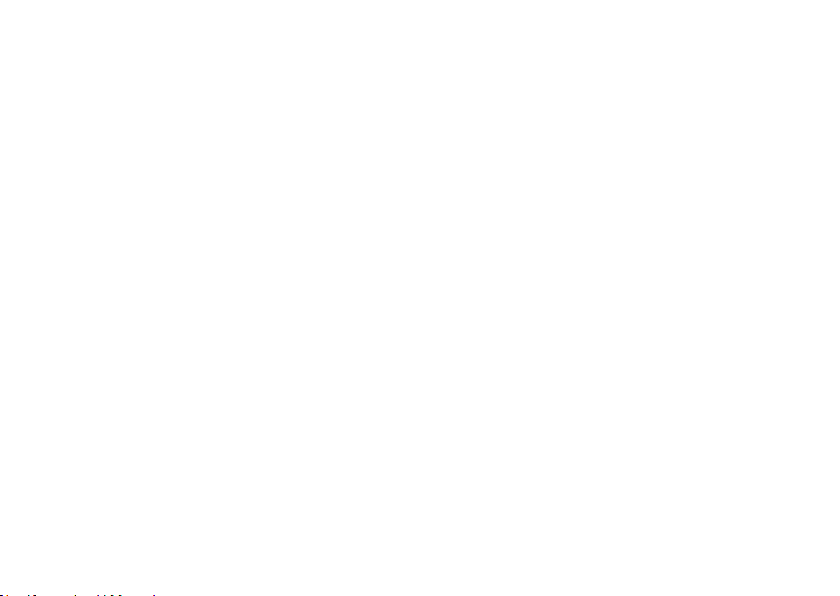
40
Sådan får du hjælp
Dell Support e-mail-adresser
mobile_support@us.dell.com•
support@us.dell.com•
la-techsupport@dell.com•
(kun lande fra
Latinamerika og det caribiske øhav)
apsupport@dell.com • (kun lande fra Asien og
Stillehavsområdet)
E-mail-adresser til Dell Marketing og Salg
apmarketing@dell.com • (kun lande fra Asien
og Stillehavsområdet)
sales_canada@dell.com•
(kun Canada)
Anonym file transfer protocol (FTP)
[filoverførselsprotokol]
ftp.dell.com•
Log ind som bruger: anonymt, og brug din
e-mail-adresse som adgangskode.
AutoTech Service
Dells automatiserede supportservice–
AutoTech–giver optagne svar på ofte stillede
spørgsmål fra Dell-kunder om bærbare og
stationære computere.
Når du ringer til AutoTech, skal du bruge din
tonesignaltelefon til at vælge de emner, der
svarer til dine spørgsmål. For instruktioner on
adgang til telefonnummeret i dit område skal du
se “Sådan kontakter du Dell” på side 43.
Automatiseret ordrestatusservice
For at kontrollere status på ethvert af de Dellprodukter, du har købt, kan du gå til
support.dell.com, eller du kan ringe til den
automatiske ordrestatusservice. En stemme
giver dig de oplysninger du skal bruge til at finde
og høre om din ordre. For telefonnummeret i dit
område skal du se “Sådan kontakter du Dell” på
side 43.

41
Sådan får du hjælp
Hvis du har et problem med din ordre, som
f.eks. manglende dele, forkerte dele eller
forkert fakturering, så kontakt Dell for at få
kunde-assistance. Sørg for at have din faktura
eller pakkeseddel klar, når du ringer. For
telefonnummeret i dit område skal du se “Sådan
kontakter du Dell” på side 43.
Produktinformation
Hvis du har brug for information om yderligere
tilgængelige produkter fra Dell, eller hvis
du vil afgive en bestilling, kan du gå til Dells
websted på www.dell.com. For at finde det
telefonnummer, du skal ringe til i dit område
eller for at tale med en salgsspecialist, se
“Sådan kontakter du Dell” på side 43.
Returnering af enheder for garanti-reparation eller kreditering
Forbered alle de enheder der skal returneres,
uanset om de er til reparation eller kreditering,
som følger:
Rint til Dell for at få et Return Material 1.
Authorization Number, og skriv tydeligt og
pænt uden på kassen.
For telefonnummeret i dit område skal du se 2.
“Sådan kontakter du Dell” på side 43.
Vedlæg en kopi af fakturaen og et brev, der 3.
beskriver årsagen til returneringen.
Vedlæg en kopi af den Diagnostiske 4.
kontrolliste (se “Diagnostisk kontrolliste” på
side 42), der viser de tester, som du har kørt
og evt. fejlmeddelelser, der er rapporteret af
Dell Diagnostics (Dell diagnosticering) (se
“Dell diagnosticering” på side 31).
Vedlæg alt tilbehør der hører sammen med 5.
enheden der skal returneres (strømkabler,
software, vejledninger m.m.) hvis du
returnerer det for at blive krediteret.
Pak udstyret der skal returneres i den 6.
originale (eller tilsvarende) emballage.

42
Sådan får du hjælp
Du 7. skal selv betale for forsendelsen. Du har
også ansvar for at forsikre produkter, der
returneres, og du påtager dig risikoen for
tab, der kunne opstå under forsendelsen til
Dell. Betaling pr. efterkrav (COD) accepteres
ikke.
Returvarer der ikke opfylder nogen af de 8.
forudgående krav, vil blive afvist ved Dell’s
modtagerdok og returneret til dig.
Før du ringer
NO TAT: Hav din Express Service Code
klar, når du ringer. Koden hjælper Dell’s
automatiserede supporttelefonsystem med
at omstille dit opkald til mere effektivt. Du
bliver måske også spurgt om dit Service
Tag (placeret oven på computeren).
Husk at udfylde den følgende Diagnostiske
kontrolliste. Hvis der er muligt, så tænd for
computeren, før du ringer til Dell for at få hjælp,
og ring fra en telefon, der er i nærheden af
computeren. Du kan blive anmodet om at skrive
nogle kommandoer på tastaturet, give nogle
detaljerede oplysninger under handlingerne
eller forsøge andre problemløsningspunkter,
som kun er mulig på computeren. Sørg for, at
computerdokumentationen er i nærheden.
Diagnostisk kontrolliste
Navn:•
Dato:•
Adresse:•
Telefonnummer:•
Service Tag (stregkode bag på eller i bunden •
af computeren):
Ekspresservicekode:•
Return Material Authorization Number (hvis •
det er oplyst af en Dell supporttekniker):
Styresystem og version:•
Enheder:•
Udvidelseskort:•
Er du tilkoblet til et netværk? Ja /Nej•

43
Sådan får du hjælp
Netværksversi• on og netværksadapter:
Programmer og versioner:•
Se i dokumentationen til operativsystemet for
fastslå indeholdet af computerens opstartsfiler.
Hvis computeren er tilsluttet til en printer,
skal du udskrive hver fil. Ellers skal du gemme
indholdet af hver fil, før du ringer til Dell.
Fejlmeddelelse, bip-kode eller diagnostiske •
kode:
Beskrivelse af problem- og problemløsnings-•
procedurer du har udført:
Sådan kontakter du Dell
Kunder i USA skal ringe til 800-WWW-DELL
(800-999-3355).
NOTAT: Hvis du ikke har en aktiv
internetforbindelse, kan du finde
kontaktoplysninger om din indkøbsfaktura,
følgeseddel, faktura og Dells
produktkatalog.
Dell tilbyder både online og telefonbaseret
support og mange servicemuligheder.
Tilgængeligheden varierer efter land og
produkt, og nogle serviceydelse er måske ikke
tilgængelige i dit område.
Sådan kontaktes Dell for salg, tekniske
problemer eller kundeservice:
Besøg 1. support.dell.com.
Kontroller land eller område i 2. Vælg et land/
område fra rullemenuen forneden på siden.
Klik på 3. Kontakt os
på venstre side af siden.
Vælg det pågældende service eller 4.
supportlink, der passer til dit behov.
Vælg den kontaktmetode til Dell, der bedst 5.
passer dig.

44
Sådan finder du mere information og ressourcer
Hvis du skal: Se:
geninstallerere operativsystemet. disken med
operativsystemet
.
køre et diagnostisk program til computeren,
geninstallere systemsoftware på skrivebordet
eller opdatere drivere til computeren og
vigtigt-filer.
disken
Drivers and Utilities
(Drivere og
hjælpeværktøjer).
NO TAT: Opdatering af drivere og
dokumentation kan findes på Dell™
supportwebsted på support.dell.com.
lær mere om operativsystemet, administration
af ydre enheder, RAID, Internet, Bluetooth
®
,
netværk og e-mail.
Dell Teknologiguide
, som kan findes på din
harddisk.
opgradere din computer med ny eller mere
hukommelse eller en ny harddisk.
geninstallere eller udskifte en slidt eller defekt
del.
Servicehåndbogen på Dell supportwebsted på
support.dell.com.
NO TAT: I visse lande vil åbning og
udskiftning af dele i computeren måske
annullere garantien. Rådfør med din
garanti- og returneringscokumentation, før
du arbejder inde i computeren.
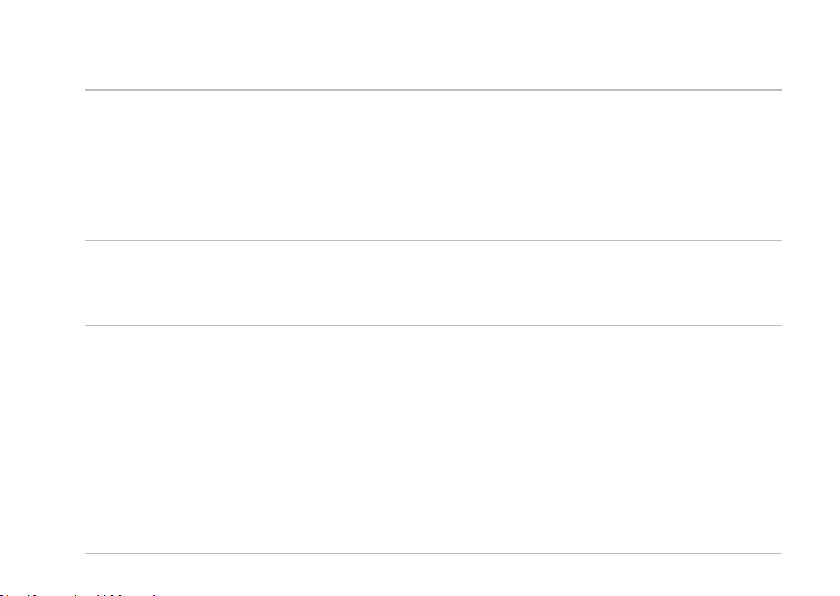
45
Sådan nder du mere information og ressourcer
Hvis du skal: Se:
finde information om de bedste
sikkerhedsfremgangsmåder til din computer.
gennemse garantiinformation, Betingelser
og vilkår (kun USA), sikkerhedsinstruktioner,
regulativ information, oplysninger om
ergonomiinformation og Licensaftalen for
slutbrugere.
Før du arbejder inde i computeren, skal du
læse sikkerhedsoplysningerne, som fulgte med
computeren. For yderligere information om
bedste sikre fremgangsmåder kan du besøge
hjemmesiden Regulatory Compliance Homepage
på www.dell/regulatory_compliance.
find din Service Tag/Express Service Code —
Du skal bruge Service Tag til at identificere din
computer på support.dell.com eller kontakte
teknisk support.
foroven på computeren.
finde drivere og overførsler.
tage adgang til teknisk support og hjælp til
produkt.
undersøge ordrestatus på nye indkøb.
finde løsninger og svar på almindelige
spørgsmål.
finde information til de seneste opdateringer
om tekniske ændringer på computeren eller
avanceret teknisk referencemateriale til
teknikere og erfarne brugere.
Dell supportwebsted på
support.dell.com.

46
Specifikationer
Computermodel
Studio 540
Dette afsnit indeholder information, som
du muligvis har brug for, når du installerer,
opdaterer drivere til eller opgraderer din
computer.
NOTAT: Tilbuddene kan variere fra område
til område. For flere oplysninger vedrørende
konfiguration af computeren, skal du klikke
på Start
→ Hjælp og support og vælge
indstillingen for at se oplysninger om
computeren.
Processor
Type L2 cache
Intel
®
Celeron
®
512 KB
Intel Pentium
®
Dual-Core 1 MB
Intel Core
™
2 Duo 2 MB/3 MB/4 MB/
6 MB
Intel Core2 Quad 6 MB/8 MB/12 MB
Drives
Eksternt tilgængelige to 5.25” drevbås
SATA DVD+/-RW
Super Multi-drev eller
Blu-ray Disc
™
combo
eller Blu-ray Disc RW
optisk drev
en 3.5” bås til FlexBay

47
Specikationer
Drives
Internt tilgængelige to 3,5” drevbås SATA
hard drev
Hukommelse
Stik fire DDR2 DIMM-stik
med intern adgang
Kapaciteter 512 MB, 1 GB og 2 GB
Hukommelsestype 800 MHz, DDR2 DIMM
Minimum 1 GB
Maksimum 4 GB (32 bit
operativsystem)
8 GB (64 bit
operativsystem)
NO TAT: For instruktioner i
opgradering af hukommelsen skal
du se Servicehåndbogen på Dells
supportwebsted på support.dell.com.
Computerinformation
System-chipsæt Intel G45 + ICH10R
Databusbredde 64 bit
DRAM-busbredde 64 bit
Processoradressebusbredde
32 bit
RAID support RAID 0 (striping)
RAID 1 (mirroring)
BIOS-chip (NVRAM) 8 Mb
Udvidelsesbus
Bustyper PCI 2.3
PCI Express 1.0A (x1)
PCI Express 2.0 (x16)
SATA 1.0, 2.0 og
USB 2.0

48
Specikationer
Udvidelsesbus
Bus-hastigheder
PCI 133 MB/s
PCI Express x1 stik •
tovejs hastighed 500 MB/s
x16 stik •
tovejs hastighed 8 GB/s
SATA 1.5 Gbps og 3.0 Gbps
USB 480 Mbps høj
hastighed, 12 Mbps
fuld hastighed
og 1.2 Mbps lav
hastighed
PCI
Stik et
Udvidelsesbus
Stikstørrelse 124-bens
Stikdata
bredde (maksimum)
32 bit
PCI Express x1
Stik to
Stikstørrelse 36-pin stik
Stikdata
bredde (maksimum)
1 PCI Express-spor
PCI Express x16
Stik et
Stikstørrelse 164 pin stik
Stikdata
bredde (maksimum)
16 PCI Express-spor

49
Specikationer
Video
Integreret Intel GMA X4500HD
Separat PCI Express x16 kort
(valgfrit)
Lyd
Type Realtek ALC888S,
High Definition Audio
Systemkort-stik
Chassis-blæser et 3-bens stik
Frontpanel lyd
HDA-header
et 10-bens-stik
Frontpanel kontrol et 10-bens-stik
Intern USB-enhed fem 10 pin stik
Hukommelse fire 240 pin stik
PCI 2.3 et 124 pin stik
PCI Express x1 to 36 pin stik
Systemkort-stik
PCI Express x16 et 164-pin stik
Strøm et 24-pin stik
Strøm 12 V et 4-bens stik
Processor 775 pin
Processorblæser et 4-bens stik
Seriel ATA fire 7-pi-n stik
Fysisk
Højde 362 mm (14,2”)
Bredde 170 mm (6,7”)
Dybde 435 mm (17,1”)
Vægt 12,5 kg (28 lb)

50
Specikationer
Eksterne stik
Video et VGA- og et HDMI-stik
Netværksadapter RJ45-stik
USB to front-panel og fire
bagpanel USB 2.0
kompatible stik
Lyd seks stik til 7.1 support
S/PDIF et S/PDIF-stik
IEEE et frontpanel og et
bagpanel 6 pin seriel stik
Strøm
DC strømforsyning
Effekt 300 W/350 W
NO TAT: 300 W
strømforsyningen vil
blive anvendt i Energy
star-systemer.
Maksimum
varmespredning
75 W (300 W PSU) 188.5 W
(350 W PSU)
NOTAT: Varmespredning
beregnes på basis af
strømeffektforholdet.
Spænding 115/230 V ac. 50/60 Hz,
7.0 A/4.0 A
Møntcellebatteri 3-V CR2032 litium-mønt-celle

51
Specikationer
Computerens omgivelser
Temperaturområder:
Drift 10° til 35°C
Opbevaring -40° til 70° C
Relative luftfugtighed
(maksimum):
20 % til 80 %
(ikke-kondenserende)
Maksimum vibration (ved brug af et
vilkårligt vibrationsspektrum, som simulerer
anvendelsesomgivelser):
Drift 5 til 350 Hz ved
0,0002 G2/Hz
Opbevaring 5 til 500 Hz ved
0,001 til 0,01 G2/Hz
Maksimum stød (målt med harddisk i
for-anbragt position og med en halv-sinus
impuls på 2 ms):
Computerens omgivelser
Drift 40 G +/- 5 % med
impulsvarighed på
2 msek. +/- 10%
(tilsvarende 20”/ sek.
[51 cm/sek.])
Opbevaring 105 G +/- 5 % med
impulsvarighed på
2 msek. +/- 10%
(tilsvarende 50”/ sek.
[127 cm/sek.])
Højde (maksimum):
Drift -15,2 til 3048 m
(-50 til 10.000 fod)
Opbevaring -15,2 til 10.668 m
(-50 til 35.000 fod)
Luftbåren
kontamineringsniveau
G2 eller mindre, som
defineret iflg.
ISA-S71.04-1985

52
Oplysningerne i dette dokument er gældende for
de produkter, som er anført nedenfor:
•Studio
•Studio540
•Studio540n
Macrovision-produktmeddelelse
Dette produkt indeholder teknologi til
beskyttelse af ophavsret. Denne teknologi
er beskyttet af bestemte amerikanske
patentrettigheder og anden immaterialret,
der ejes af Macrovision Corporation og andre
virksomheder. Brug af denne teknologi til
beskyttelse af ophavsret kræver autorisation
fra Macrovision Corporation, og medmindre
Macrovision Corporation har givet autorisation
til anden brug, må den kun benyttes til
fremvisning i hjemmet og anden form for
begrænset fremvisning. Dekompilering eller
disassemblering er ikke tilladt.
Tillæg

53
Indeks
A
AutoTech 40
B
besparelse af energi 21
C
Cd’er, afspilning og oprettelse 20
chipsæt 47
computerfunktioner 20
Contacting Dell online 43
D
data, sikkerhedskopiering 21
DellConnect 39
Dell Diagnostics (Dell diagnosticering) 31
Dell Factory Image Restore 33
Dell Support Center 28
Dell supportwebsted 45
Dell Teknologiguide
for yderligere information 44
Diagnostisk kontrolliste 42
drivere og overførsler 45
Dvd’er, afspilning og oprettelse 20
E
e-mail-adresser
til teknisk support 40
energi
besparelse 21

54
Indeks
F
Fejlfinding af hardware 30
forsendelse af produkter
til returnering eller reparation 41
FTP login, anonymous 40
G
garanti-reparation 41
geninstallation af Windows 33
H
harddisk
type 47
harddiskens aktivitetslys 15
hardwareproblemer
diagnosticering 30
HDMI
stikplacering 19
HDMI-
skærm 6
hjælp
sådan får du assistance og support 38
hovedtelefon
frontstik 15
hukommelse
minimum og maksimum 47
hukommelsesproblemer
løsning af 24
hukommelsessupport 47
I
IEEE 1394-stik 15, 18
ISP
Internet Service Provider 11
K
kortlæser 16
kundeservice 39

55
Indeks
L
løsning af problemer 22
M
mediekortlæser 16
Memory Stick-læser 16
Microsoft™ Windows Vista
®
11
mikrofonstik 15
MMC 16
Multi mediekortlæser 16
N
netværksforbindelse
afhjælpning 23
netværkshastighed
test 22
netværksstik
placering 18
O
optisk lydstik
S/PDIF connection 19
ordrestatus 40
P
problemer, løsning af 22
processor 46
produkter
information og indkøb 41
R
ressourcer, sådan finder du mere 44
restoring factory image 34
ring til Dell 42

56
Indeks
S
sådan finder du mere information 44
SDHC-kortlæser 16
SD-kortlæser 16
sikkerhedskopieringer
oprettelse 21
softwarefunktioner 20
softwareproblemer 25
S/PDIF-stik 19
specifikationer 46
stikkene på forsiden 14
stik til indgående linje 15
stik til sikkerhedskabel 17
strømproblemer, løsning af 23
strømstik 17
support e-mail-adresser 40
supportwebsteder
verdensomspændende 39
Systemgendannelse 33
system, geninstallation af 33
systemkort-stik 49
Systemmeddelelser 29
T
tænd/sluk-knap og lys 15
teknisk support 39
temperatur
drifts- og opbevaringsområder 51
til internettet 11
tilpasning af
dine energiindstillinger 21
dit skrivebord 20

57
Indeks
tilslut(ning)
skærme 6
til internettet 11
valgfrit netværkskabel 9
ved hjælp af opkald 11
via DSL 11
via WLAN 11
trådløs netværksforbindelse 22
U
udskubningsknap 15
udvidelsesbus 47
USB 2.0
frontstik 16
stik på bagsiden 19
W
Windows, geninstallation 33
Windows Vista
®
geninstallation af 37
Guiden Programkompatibilitet 26
installation 11
X
xD-Picture Card-læser 16

Indeks
58
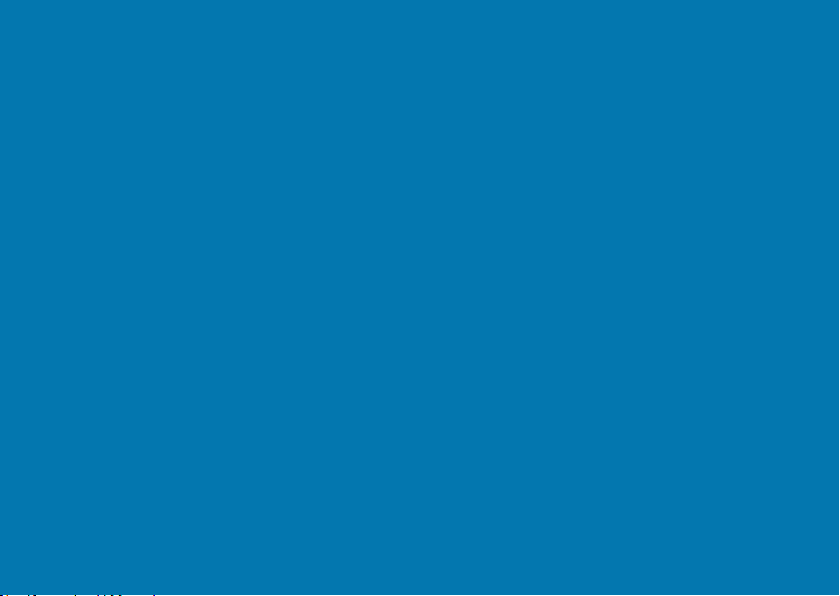

www.dell.com | support.dell.com
Trykt i Irland.
